有许多小伙伴不懂在cad里锁定视口的方法是什么,下面小编就讲解在cad里锁定视口的两种方法,相信对大家会有所帮助。
一、前提概要
1、比如说小编在cad中随便画了一点东西,然后在布局里面做了一个视口,如图所示,

方法一:
1、选中视口,右击,点击显示锁定

2、然后点击是,如图所示
3、之后视口就锁定了,双击进入视口改动,也不用怕视口比例会变了
方法二:
1、点击工具
2、找到选项板——特性,如图所示

3、之后会调出来特性(快捷键是ctrl+1)

4、选中视口,在特性栏里面会看到显示锁定,目前显示是否

5、将显示锁定调成是,视口锁定就调好了

上面就是小编带来的精彩教程,大家都学会了吗?
 天极下载
天极下载



























































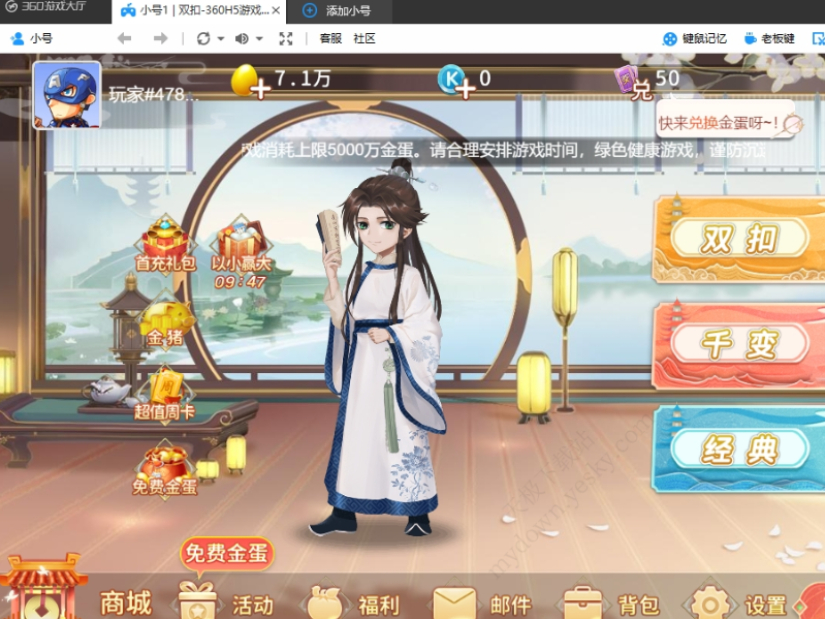
 微信电脑版
微信电脑版
 腾讯电脑管家
腾讯电脑管家
 火绒安全软件
火绒安全软件
 向日葵远程控制软件
向日葵远程控制软件
 魔兽大脚插件(bigfoot)
魔兽大脚插件(bigfoot)
 自然人电子税务局(扣缴端)
自然人电子税务局(扣缴端)
 桌面百度
桌面百度
 CF活动助手
CF活动助手

